Korzystanie z metadanych w programie Adobe Premiere Pro to fantastyczny sposób na zachowanie porządku i usprawnienie przepływu pracy podczas edycji wideo.
Czym dokładnie są metadane ? Metadane to opisowe informacje o pliku. Pliki wideo i audio zawierają już pewną ilość podstawowych metadanych informacje, w tym nazwa pliku, typ, rozmiar, ścieżka, data i czas trwania . Możesz dodać metadane informacje do klipów przy użyciu Metadanych programu Premiere Pro panelu.
Jeśli pracujesz z wieloma zasobami multimedialnymi lub pracujesz z grupą innych redaktorów (lub obydwoma), metadane może ci ogromnie pomóc. Dodając informacje do zasobów wideo i audio, możesz szybko i łatwo znaleźć informacje w późniejszym czasie za pomocą prostego wyszukiwania słów kluczowych. Przyjrzyjmy się bliżej, jak i dlaczego używać metadanych w Adobe Premiere Pro.
Panel metadanych

Najlepszym sposobem pracy z metadanymi jest wybranie domyślnego Metalogowania programu Premiere Pro obszar roboczy. Ten obszar roboczy jest przeznaczony do użytku bezpośrednio po zaimportowaniu materiału filmowego. Po prostu przejdź do Okno> Obszar roboczy> Metalogowanie. Możesz też otworzyć tylko panel Metadane wybierając Okno> Metadane (lub skrót klawiaturowy Alt+Shift+8 ).
Metadane klipów a metadane plików
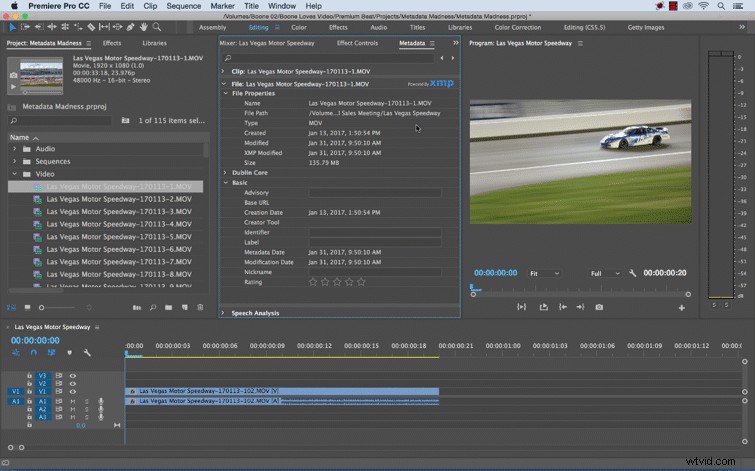
Po utworzeniu panelu Metadane otwarte, zobaczysz kilka sekcji, w tym Klip i Plik . Metadane klipu różni się nieznacznie od Plik metadane . Klip metadane zawiera informacje o Twoim klipie w Premierze Pro , a informacje są zapisywane w Premiere Pro projekt. Metadane pliku jest specyficzny dla Twojego rzeczywistego pliku i jest zapisywany w źródle plik lub odpowiedni sidecar plik.
Jest to ważne, ponieważ jeśli tworzysz podklipy lub zaimportuj duplikaty klipów, Twoje metadane klipu będzie odpowiadać tylko Twojemu klipowi w Premierze .
Wyjaśnienie XMP
Rozszerzalna platforma metadanych, lub XMP , to standardowy format przechowywania i wyświetlania informacji w aplikacjach i platformach. W większości XMP metadane są przechowywane w źródle plik. W przypadku formatów plików, które nie obsługują XMP , XMP plik sidecar będzie towarzyszył źródłu plik.
Wyświetlanie metadanych
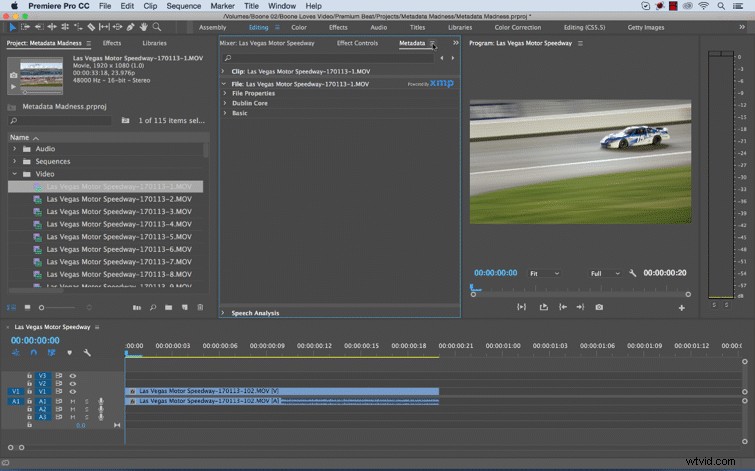
Jeśli spojrzysz na Metadane pliku w Metadanych panelu, zobaczysz kilka różnych sekcji. Są to tak zwane schematy . schemat to zbiór metadanych właściwości specyficzne dla określonego przepływu pracy , czy to fotografia, prawa autorskie, scenariusz itp.
Oczywiście jest to o wiele więcej metadanych informacje, których kiedykolwiek potrzebujesz, a niektóre z nich nie dotyczą tylko wideo . Aby dostosować schematy do własnego przepływu pracy, kliknij Wyświetlanie metadanych w rozwijanym menu panelu. Umożliwi to stworzenie własnego niestandardowego wyświetlania metadanych.
Jak korzystać z metadanych
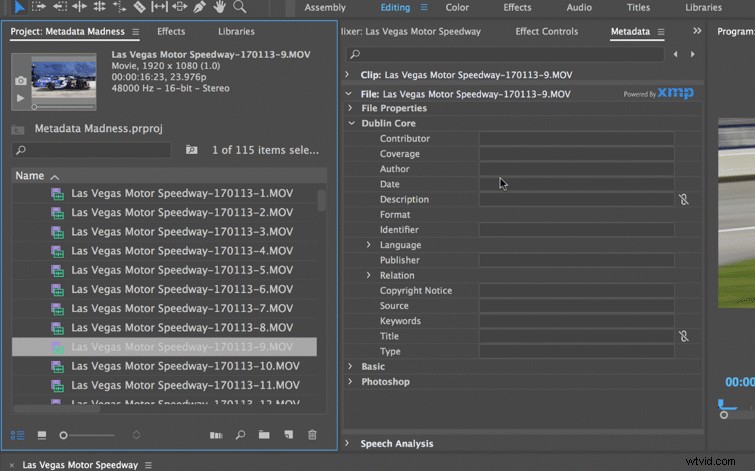
Po dodaniu żądanych metadanych do swoich multimediów, możesz przeglądać i filtr informacje o metadanych w panelu projektu Premiere. Po prostu wpisz informacje o słowach kluczowych na pasku wyszukiwania, i Premiera będzie filtrować odpowiednio wyjmij klipy. Lub przeglądaj i filtr metadane w kolumnach w panelu projektu Na koniec możesz dostosować swoje kolumny w Wyświetlaniu metadanych okno dialogowe, które można znaleźć w panelu Projekt menu.
Jak praca z metadanymi wpłynęła na Twój przepływ pracy? Podziel się swoimi doświadczeniami w komentarzach poniżej!
